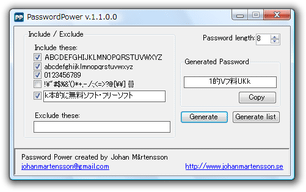使いやすいパスワードジェネレーター!「PasswordPower」。
PasswordPower
シンプルで使いやすいパスワード生成ソフト。
アルファベットや数字、記号、ひらがな・カタカナ、漢字 などの文字列を組み合わせ、ランダムな文字列で構成されたパスワードを生成することができます。
使用する文字の種類、パスワードの長さ は、ユーザーが自由に設定することができます。
複数のパスワードを一括して作成し、それをテキストファイルに出力する機能もあり。
「PasswordPower」は、シンプルなパスワードジェネレーターです。
アルファベット / 数字 / 記号 / 任意の文字列 をランダムに組み合わせた、他人に解析されにくいパスワードを生成することができるソフトです。
複数のパスワードを一括して生成することもできるほか、パスワードに「使用する文字種」「使用しない文字列」を指定することもできるなど、シンプルな割りに使い勝手は中々上々なソフトです。
使い方は以下の通り。
このソフトを使用するには、「.NET framework 1.1」
をインストールしている必要があります。
- まず最初に、「Include these」欄で、パスワードに使用する文字の種類を決めます。
使用することができる文字の種類は、- 大文字アルファベット
- 小文字アルファベット
- 数字
- 記号( !¥"#$%&'()*+,-./:;<=>?@[]_{|} )
- その他任意の文字列(全角文字も可)
この中から、パスワードとして使用したいものにチェックを入れます。 - 「Exclude these」欄に、パスワードに “ 含めない文字列 ” を入力します。
(必要な場合のみ) - 右上にある「Password length」欄で、パスワードの長さ(桁数)を指定します。
- あとは、「Generate」ボタンを押せばOK。
「Generated Password」欄に、生成されたパスワードが表示されます。
(再度「Generate」ボタンを押すと、パスワードを再生成することができる)
作成したパスワードは、「Copy」ボタンを押すことでクリップボードにコピーすることができます。
その場合は...
- あらかじめ、パスワードに使用する文字種 / 使用しない文字列、パスワードの長さ を設定しておきます。
- 「Generate list」ボタンを押します。
- 「Generate list」というウインドウが表示されます。
ここの「Number of passwords to generate」欄に、生成するパスワードの数を入力します。 - 「Generate」ボタンをクリックします。
- 下部のウインドウに、生成されたパスワードがリスト表示されます。
あとは、「Save List」ボタンをクリックし、生成されたパスワード一覧をテキストファイルに書き出せばOK です※1。
1 パスワードを個別に選択してコピーしたりすることはできない。
| このページのTOPへ |
アップデートなど
おすすめフリーソフト
おすすめフリーソフト
スポンサードリンク